PIXUS iP4500の取扱説明書・マニュアル [全109ページ 10.10MB]
ip4500-qsg4.pdf
http://cweb.canon.jp/.../ip4500-qsg4.pdf - 10.10MB
- キャッシュ
42688view
109page / 10.10MB
困ったときには 77困 たときには印刷結果に満足できない白すじが入る、罫線がずれる、色むらがあるなど、思ったような印刷結果が得られないときは、まず用紙や印刷品質の設定を確認してください。 [ チェック 1] セットされている用紙のサイズや種類が、 設定と合っていますか設定と異なるサイズや種類の用紙をセットしていると、正しい結果が得られません。写真やイラストを印刷したときにカラーの発色がよくないことがあります。また、設定と異なる種類の用紙をセットしていると、印刷面がこすれる場合があります。フチなし全面印刷を行う場合、セットした用紙と設定の組み合わせによっては、発色の差が発生する場合があります。 [ チェック 2] 適切な印刷品質を選んでいますか用紙の種類や印刷するデータに応じた印刷品質を選んでください。インクのにじみや色むらが気になる場合は、画質を優先する設定にして印刷してみてください。用紙や印刷品質の設定を確認する方法は、ご使用の機器によって異なります。 [ チェック 3] それでも解決しない場合は、別の原因が考えられます以降の項目もあわせて確認してください。 印刷されない/印刷がかすれる/違う色になる/罫線がずれる⇒ P.77 用紙が反る/インクがにじむ⇒ P.78 印刷面がこすれる/用紙・はがきが汚れる⇒ P.78̈印刷されない/印刷がかすれる/違う色になる/罫線がずれるPictBridge 対応機器から印刷する場合 PictBridge 対応機器 ⇒ 「PictBridge 対応機器から印刷する」 (P.49)パソコンから印刷する場合 プリンタドライバ ⇒ 『PC プリントガイド』 (電子マニュアル)原因 対処方法インクがないトップカバーを開け、インクランプの状態を確認してください。⇒「インクの状態を確認する」(P.53)保護フィルムが残っている保護フィルムが下の図 1 のように空気穴に残らず、きれいにはがされていることを確認してください。図 2 のようにオレンジ色のテープが残っている場合は、オレンジ色のテープを引き、はがしてください。プリントヘッドが目づまりしている「印刷にかすれやむらがあるときは」(P.59)を参照して、必要なお手入れの操作を行ってください。図 1 正しい状態(○) 図 2 テープがはがされていない(×)空気穴テープ
参考になったと評価
 44人が参考になったと評価しています。
44人が参考になったと評価しています。
その他の取扱説明書

5493 view

1092 view
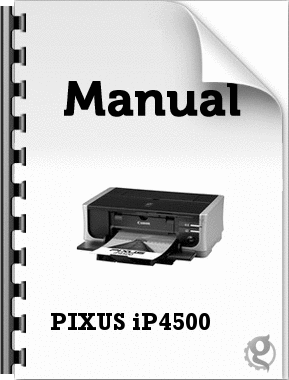
975 view
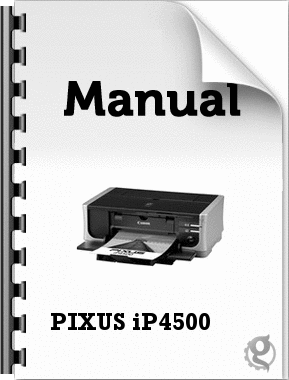
1713 view








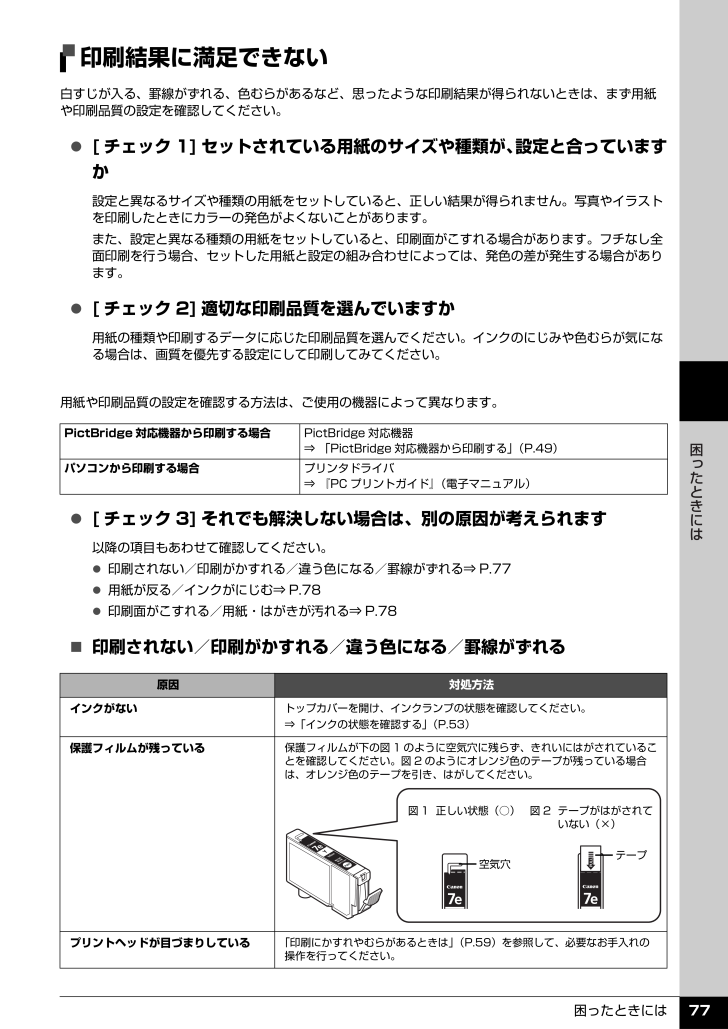
 44人が参考になったと評価しています。
44人が参考になったと評価しています。



